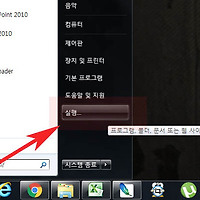윈도우8 화면 캡쳐 스크린샷 무설치 이용방법
안녕하세요. 오늘은 윈도우8에서 프로그램 설치없이 화면을 캡쳐하는 방법에 대해서 알아보겠습니다.
윈도우7과 마찬가지로 윈도우8에서도 캡쳐기능이 내장되어 있어 원하는 화면을 스크린샷저장할수가 있습니다.
설치없이 바로 사용가능하며 바로 저장하거나 그림판을 이용해 편집할수 있습니다.
그럼 캡쳐도구 사용방법에 대해서 설명하겠습니다.
1. 먼저 윈도우 버튼을 클릭하거나 키보드에서 눌러 메트로 화면으로 넘어갑니다.
2.메트로화면이 열리면 좌측하단에 아래화살표를 클릭해주세요.
3. 설치된 프로그램이 정렬되어 나오는것을 볼수 있습니다.
설치된 프로그래중 windows 보조프로그램에 캡처도구를 클릭해주세요.
4.캡쳐도구가 열리면 새로만들기 옆에 화살표를 클릭합니다.
그럼 캡쳐방식을 선택할수 있는 메뉴가 열리는데 자유형캡쳐,사각형캡쳐,창캡쳐,전체화면 캡쳐중 원하는 방식의 캡쳐를 선택합니다.
캡처방식 선택후 새로만들기를 클릭하거나 키보드에 print screen을 클릭하면 화면을 캡쳐하게 됩니다.
5. 캡쳐를 선택하면 위와같이 편집,저장을 할수 있는 창이 나옵니다ㅣ.
디스켓아이콘을 클릭하면 캡쳐화면을 저장하게 됩니다.
이상으로 윈도우8 화면 캡쳐 스크린샷 무설치 이용방법을 마치겠습니다.
'컴퓨터팁 > 윈도우' 카테고리의 다른 글
| 안보이는 파일 폴더 보이게 하는 방법 (0) | 2016.07.01 |
|---|---|
| 윈도우7 네트워크 드라이브 연결 설정 및 끊기 해제 방법 (0) | 2016.06.29 |
| 윈도우7 시스템복원 해제 끄기 디스크공간확보방법 (0) | 2016.06.29 |
| 윈도우7 서비스팩1 설치 다운 방법 (0) | 2016.06.28 |
| 윈도우 그림판 지우개 크기 조절 및 단축키 사용방법 (0) | 2016.06.28 |
| 윈도우7 작업표시줄 아이콘 추가 고정하는 방법 (0) | 2016.06.27 |
| 윈도우 폴더 파일 목록 출력방법 (0) | 2016.06.26 |
| 컴퓨터 마우스 커서 화살표 바꾸기 방법 (0) | 2016.06.26 |
| 윈도우7 사용자계정 삭제 추가 권한설정하는 방법 (0) | 2016.06.26 |
| 윈도우 바탕화면 메모장 위젯 실행 사용방법 (0) | 2016.06.12 |